Android als Maus, Tastatur, Joystick und mehr verwenden


Nutze dein Android-Smartphone oder -Tablet per WLAN als Maus, Tastatur, Gamepad oder Fernbedienung für den PC. Diese Anleitung erklärt Verbindung, Modi, typische Fehlerbehebung, Datenschutzrisiken und sinnvolle Alternativen.
Quick Links
- Was sind die Möglichkeiten?
- Verbindung herstellen
- Steuerungsmodi
- Einrichtung und Fehlerbehebung
- Sicherheit und Datenschutz
- Alternativen und Empfehlungen
Was sind die Möglichkeiten?
Es gibt viele Apps im Google Play Store, mit denen sich ein Smartphone oder Tablet drahtlos als Tastatur oder Maus nutzen lässt. Monect ist eine solche App, bietet aber deutlich mehr: neben Maus und Tastatur verwandelt sie das Gerät in Joystick, Gamepad, Medienfernbedienung, Präsentationssteuerung und Dateibrowser.
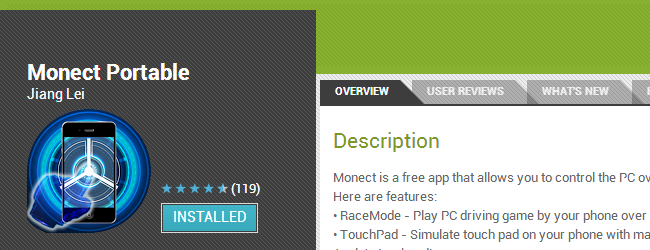
Kurz erklärt: Monect besteht aus zwei Komponenten — der Android-App und einem Desktop-Server für Windows. Du installierst die App auf dem Mobilgerät und den Server auf dem PC.
Wichtig: Die ursprüngliche Downloadquelle (Hotfile) ist nicht mehr verfügbar; die Anbieterseite kann Dateien entfernen. Suche daher immer die offizielle Herstellerseite oder den Play-Store-Eintrag.
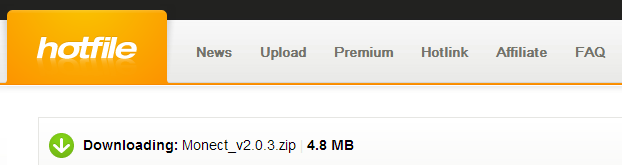
Wenn du die Desktop-Komponente herunterlädst, kann dein Browser oder Antivirus-Programm eine Warnung anzeigen. Das liegt oft daran, dass Tools mit Fernsteuerungsfunktionalsität fälschlich als potenziell riskant markiert werden. Erlaube nur Downloads von vertrauenswürdigen Quellen.
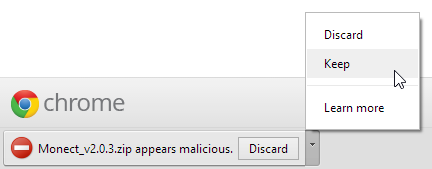
Nach dem Entpacken startest du die Datei mit dem Namen MonectHost. Windows wird vermutlich nach einer Firewall-Berechtigung fragen — erlaube den Zugriff, damit die App im lokalen Netzwerk kommunizieren kann.
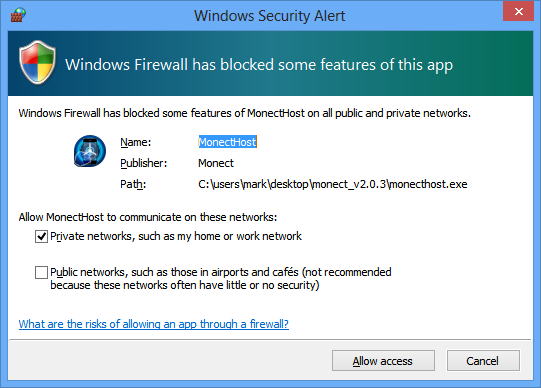
Verbindung herstellen
Voraussetzung: PC und Android-Gerät müssen im selben WLAN sein. Die Verbindung läuft in wenigen Schritten:
- Installiere Monect auf dem Android-Gerät aus dem Google Play Store.
- Starte den Monect-Desktop-Server auf dem PC (MonectHost).
- In der App: IP-Adresse des PCs eingeben und auf “Connect” tippen oder “Search host” wählen, um Geräte im Netz zu finden.
- Falls keine Verbindung zustande kommt: Windows neu starten und sicherstellen, dass die Desktop-App wirklich läuft und die Firewall-Regel gesetzt ist.
Tipps zur Stabilität
- Verwende ein 5-GHz-WLAN für weniger Störungen, wenn verfügbar.
- Bei Firmen- oder Campusnetzwerken blockieren oft Switches/Firewall-Regeln lokale Broadcasts; dann funktioniert die automatische Suche nicht.
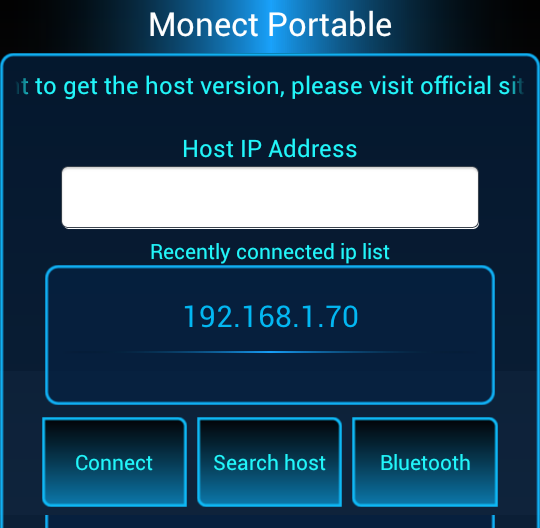
Steuerungsmodi
Monect bietet typischerweise 12 Modi — eine Auswahl davon erklärt:
- Touchpad: Verwandelt das Display in ein Laptop-ähnliches Trackpad mit Scrollleiste.
- 3D-Maus: Nutzt das Gerät wie einen Laserpointer, um den Cursor zu bewegen.
- Typewriter / Funktionstasten / Numerisches Tastenfeld: Tastatur-Modi für verschiedene Layouts.
- Text Transfer: Tippe Text auf dem Mobilgerät und sende ihn an die aktive Anwendung auf dem PC.
- My Computer: Durchsuche Laufwerke, öffne oder lade Dateien.
- Race / Joystick / Shooter: Nutzt Gyroskop und Touch-Controls für Renn-, Flug- und Shooter-Steuerung.
- PowerPoint / Browser / Media: Spezielle Steuerungen für Präsentationen, Web-Browsing und Medienwiedergabe.
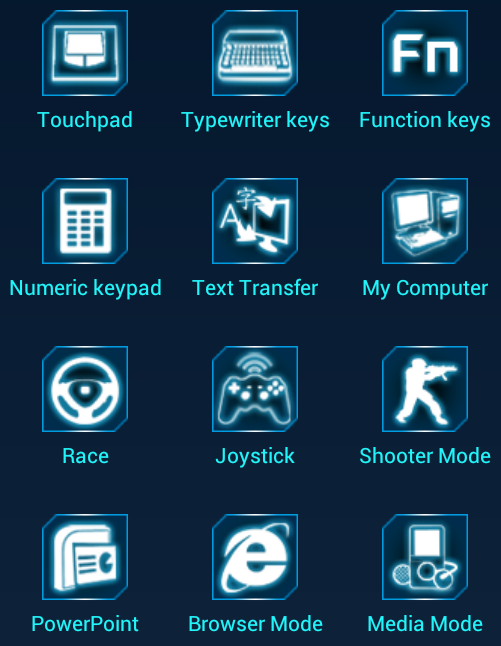
Für die Gaming-Modi verwendet die App das eingebaute Gyroskop deines Geräts: das Telefon wird dabei zur Lenksteuerung oder zum Zielkreuz. In den Präsentations- und Medienmodi sind stets Touchpad-Fläche und Maustasten verfügbar.
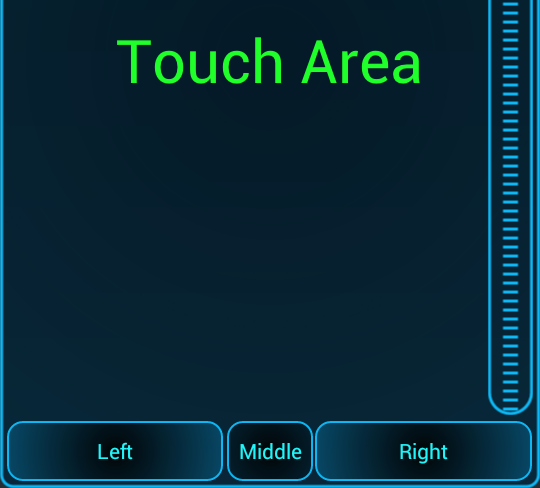
Einrichtung: Schritt-für-Schritt-Checkliste
- PC: Desktop-Server starten, Firewall bestätigen.
- Android: App installieren, WLAN aktivieren.
- IP-Adresse prüfen: Bei Problemen lokale IP am PC mit ipconfig prüfen (Windows) und in der App eingeben.
- Verbindung testen: Einfache Mausbewegung und Klicks ausprobieren.
- Modus wählen: Touchpad für normale Steuerung, Race/Joystick für Spiele.
Fehlerbehebung
Wenn die Verbindung fehlschlägt:
- Prüfe, ob beide Geräte im gleichen Subnetz sind (z. B. 192.168.1.x).
- Deaktiviere vorübergehend Antivirus/Firewall, um zu testen, ob sie blockieren.
- Starte Router und Geräte neu, falls DHCP-Adressen durcheinandergeraten sind.
- Bei USB-Alternativen: Manche Apps unterstützen ADB-over-USB, das ist stabiler, aber aufwändiger einzurichten.
Widerspruchsbeispiele — wann die App nicht geeignet ist
- Professionelle Präsentationsumgebungen mit strikten Sicherheitsregeln verbieten oft lokale Serverinstallationen.
- In kritischen Gaming-Wettkämpfen ist die Latenz über WLAN oft zu hoch.
- Wenn kein vertrauenswürdiges Netzwerk verfügbar ist (öffentliche Hotspots), ist die Sicherheit unzureichend.
Sicherheit und Datenschutz
Wichtig: Tools mit Fernzugriff können Risiken bergen. Beachte diese Punkte:
- Vergewissere dich, dass du die Desktop-Komponente nur von der offiziellen Quelle oder dem Play-Store-Link lädst.
- Erlaube nur Netzwerkzugriff im privaten Heimnetzwerk, nicht in öffentlichen WLANs.
- Deinstalliere den Desktop-Server, wenn du ihn nicht mehr brauchst, um ungewollten Zugriff zu vermeiden.
- Achte auf Zugriffsrechte in der App (Mikrofon, Dateien) und gib nur notwendige Rechte frei.
Datenschutz-Hinweis
Die Verbindung über das lokale Netzwerk überträgt Eingaben (Tastatur/Maus) im LAN. Vermeide die Übertragung sensibler Daten über ungesicherte Netzwerke. Für Unternehmensdaten frag die IT-Abteilung.
Alternative Apps und Ansätze
- Unified Remote: Weit verbreitet, viele vorkonfigurierte Remotes und Server-Clients für mehrere Plattformen.
- Remote Mouse: Fokus auf einfache Maus- und Tastatursteuerung mit minimaler Einrichtung.
- VNC/Remote-Desktop: Vollständige Fernsteuerung des Desktops, aber höhere Bandbreite und andere Sicherheitsbedingungen.
- ADB-over-USB: USB-Verbindung reduziert Latenz und Netzwerkprobleme, ist aber technischer in der Einrichtung.
Entscheidungshilfe: Verwende Monect, wenn du viele Modi (Gamepad, Media, My Computer) willst. Wähle Unified Remote für mehr vorkonfigurierte Remote-Layouts. Wähle VNC/Remote-Desktop, wenn du den kompletten Bildschirm fernsteuern musst.
Rollenbasierte Checkliste
- Gamer: Prüfe Gyroskop-Kalibrierung, reduziere Latenz (5-GHz-WLAN), teste in Trainingsspielen.
- Präsentierende Person: Aktiviere PowerPoint-Modus, teste Vor- und Zurück-Tasten, Batterie prüfen.
- Mediennutzer: Konfiguriere Play/Pause, Lautstärke, Nächster/Titelwahl in Media-Modus.
- Support-Techniker: Nutze Text Transfer und My Computer, teste Dateizugriff und Berechtigungen.
Mini-Methodik zur Bewertung einer Remote-App
- Sicherheit: Quelle prüfen, Berechtigungen kontrollieren.
- Latenz: Reaktionszeit in lokalen Tests messen.
- Funktionalität: Benötigte Modi vorhanden?
- Stabilität: Mehrere Sitzungen testen.
- Wartung: Leichte Deinstallation und Updates vorhanden?
Faktenbox
- Typische Modi: 12
- Verbindung: WLAN (lokales Netz) oder manuelle IP-Eingabe
- Installationskomponenten: Android-App + Windows-Desktop-Server
Kurzes Glossar
- Desktop-Server: Kleines Programm auf dem PC, das Verbindungen vom Mobilgerät annimmt.
- Gyroskop: Sensor im Gerät zur Erkennung von Neigung und Drehbewegungen.
- 3D-Maus: Modus, bei dem das Gerät als Pointer/Zeiger für den Cursor dient.
Zusammenfassung
Monect und ähnliche Apps machen aus deinem Android-Gerät eine vielseitige Peripherie für den PC: von Maus und Tastatur bis zu Gamepad und Medienfernbedienung. Wichtig sind eine saubere Installation des Desktop-Servers, sichere Netzwerkbedingungen und das Abwägen von Alternativen bei speziellen Anforderungen.
Wichtig
- Lade die Desktop-Software nur von vertrauenswürdigen Quellen.
- Nutze diese Lösungen vorzugsweise im privaten, sicheren Netzwerk.
Schlussgedanken
Solche Tools steigern Flexibilität im Alltag — besonders beim Präsentieren oder entspannten Medienkonsum auf dem Sofa. Für produktive oder sicherheitsrelevante Szenarien prüfe jedoch Alternativen mit formellen Sicherheitsgarantien.
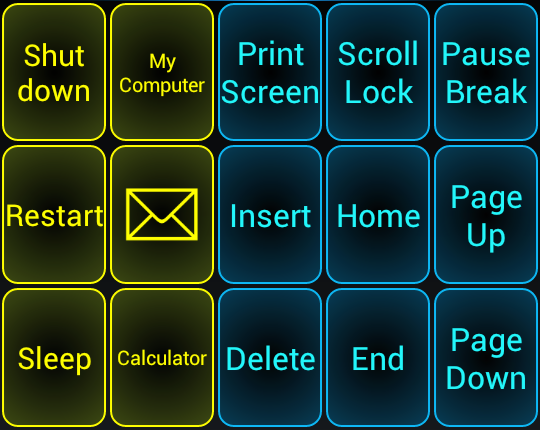
Ähnliche Materialien

Podman auf Debian 11 installieren und nutzen
Apt-Pinning: Kurze Einführung für Debian

FSR 4 in jedem Spiel mit OptiScaler
DansGuardian + Squid (NTLM) auf Debian Etch installieren

App-Installationsfehler auf SD-Karte (Error -18) beheben
